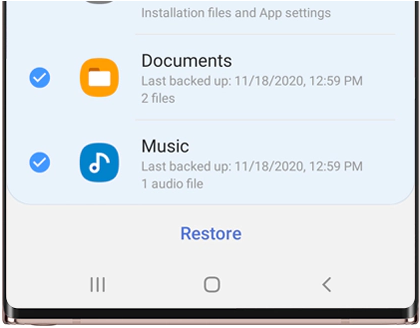연락처, 사진, 메시지, 비디오, 메모 등과 같은 Samsung Note 10에서 중요한 데이터를 잃어버렸습니까? 이 문제가 발생하더라도 이 문서는 사람들이 겪고 있는 이러한 성가심을 해결하기 위해 작성되었으므로 걱정하지 마십시오.
문제 분석:
불행히도, 최근에 Samsung Note 10에서 사진, 비디오 또는 기타 데이터를 삭제하거나 손실했으며 이 데이터를 잃어버리기 위해 Samsung Note 10에서 이 데이터를 찾고 싶습니다. 따라서 손실된 데이터를 복구하는 데 사용할 수 있는 수단은 무엇입니까? 여기에서 Samsung Note 10에서 손실된 데이터를 찾는 다양한 방법에 대해 배울 수 있습니다.
먼저 데이터 손실 뒤에 있는 일반적인 이유를 이해해 보겠습니다. 삭제하고 싶지 않은 데이터의 우발적 삭제/기기를 공장 출하 상태로 복원하기 전 데이터 백업 실패/시스템 업데이트 오류/휴대폰 손상(검은 빈도, 화면 깨짐)/악성 바이러스, 컴퓨터에 대한 소프트웨어 공격 장치 ... 이유가 무엇이든 2차 손상을 방지하려면 데이터를 성공적으로 복구할 때까지 장치를 덜 사용해야 합니다. 데이터에 대한 2차 손상을 방지하려면 데이터를 성공적으로 복구할 때까지 장치를 덜 사용해야 합니다. 이제 Samsung Note 10에서 데이터를 복구하는 데 사용할 수 있는 방법을 살펴보겠습니다.
방법 목록:
방법 1: Android 데이터 복구를 사용하여 Samsung Note 10에서 손실된 데이터 검색
방법 2: 로컬 백업에서 Samsung Note 10 손실된 데이터 다시 가져오기
방법 3: Google 계정을 사용하여 Samsung Note 10 백업 데이터 복구
방법 4: Samsung Cloud Backup에서 Samsung Note 10 데이터 복구
방법 1: Android 데이터 복구를 사용하여 Samsung Note 10 손실된 데이터 검색
Android 데이터 복구 는 다양한 Android 기기에서 손실된 대부분의 데이터를 검색하는 데 도움이 되므로 Samsung Note 10 데이터를 손실한 후 의심할 여지 없이 최고의 도우미입니다. Android 데이터 복구는 Samsung Note 10에서 연락처, 메모, 문서, 사진, 비디오, 오디오, 캘린더 및 기타 데이터를 검색하고 복구할 수 있으며 전문가가 아니어도 사용법을 익힐 수 있습니다.
그리고 가장 중요한 것은 많은 분들이 데이터를 잃어버리기 전에 백업을 하지 않으셨을 텐데 어떻게 하시겠습니까? Android 데이터 복구를 사용하면 백업되지 않은 데이터를 복구할 수 있으므로 Android 데이터 복구를 다운로드하고 가능한 한 쉽게 데이터를 다시 가져옵니다.
1단계: 컴퓨터에 Android 데이터 복구를 다운로드하여 설치하고 엽니다.
2단계: 소프트웨어 전면에서 "Android 데이터 복구" 모듈을 선택한 다음 USB 데이터 케이블을 사용하여 Samsung Note 10을 컴퓨터에 연결합니다.

3단계: 이 시점에서 프로그램은 USB 디버깅을 완료하라는 메시지를 표시할 수 있습니다. 제공된 지침에 따라 해당 단계를 완료할 수 있습니다.

4단계: 위의 단계를 완료한 후 인터페이스에서 복구하려는 데이터에 해당하는 데이터 유형을 선택하고 "다음"을 클릭하여 프로그램이 전화 데이터를 스캔하도록 합니다.

5단계: 스캔이 완료되면 페이지에서 복구할 데이터를 선택하고 "복구"를 클릭합니다.

방법 2: 로컬 백업에서 손실된 Samsung Note 10 데이터 검색
이전에 Android 데이터 복구를 사용하여 데이터를 백업했다면 이제 데이터를 쉽게 복구할 수 있습니다.
1단계: 컴퓨터에서 Android 데이터 복구를 열고 홈 페이지에서 "Android 데이터 백업 및 복원" 모듈을 선택합니다.

2단계: USB 케이블을 사용하여 Samsung Note 10을 컴퓨터에 연결
3단계: 백업 데이터를 선택적으로 복원하려면 "장치 데이터 복원" 또는 "원 클릭 복원"을 선택하거나 "장치 데이터 복원"을 선택하십시오.

4단계: 목록에서 백업 파일을 선택하고 "시작"을 클릭하여 데이터 추출

5단계: 데이터 추출이 완료되면 복원할 데이터를 선택하고 "장치에 복원" 또는 "PC에 복원"을 클릭합니다.

방법 3: Google 계정을 사용하여 Samsung Note 10 백업 데이터 복원
데이터가 손실되기 전에 Google 계정을 사용하여 Samsung Note 10에 데이터를 백업했다면 이제 백업에서 데이터를 검색할 수 있습니다.
1단계: Samsung Note 10에서 "설정"으로 이동하여 "계정 및 백업"을 선택합니다.
2단계: "백업 및 복원" 선택
3단계: "Google 계정" 제목 아래에서 "자동 복원" 옆의 스위치를 클릭하여 앱 재설치 시 앱 설정 및 데이터를 복원합니다.
방법 4: Samsung Cloud Backup에서 Samsung Note 10 데이터 복원
데이터를 손실하기 전에 Samsung Cloud 를 백업 하면 데이터를 복원하는 것도 매우 쉽습니다.
1단계: Samsung Note 10을 열고 "설정"으로 이동하여 "계정 및 백업"을 선택한 다음 Samsung Cloud에서 "데이터 복구"를 클릭합니다.
2단계: 드롭다운 목록에서 원하는 장치를 선택한 다음 복구할 항목을 선택합니다.
3단계: 선택한 후 "복원"을 클릭합니다.